Jak změnit řádkování odstavců v aplikaci Microsoft Word

Naučte se, jak pomocí funkcí v aplikaci Microsoft Word změnit nastavení řádkování a mezery odstavců pro lepší čitelnost.
Při práci v aplikaci Office 2010 se obsah, který vytvoříte, ukládá do paměti počítače. Tato paměť je pouze dočasné úložiště. Při ukončení aplikace nebo vypnutí počítače musíte svou práci uložit, protože jinak přijdete o vše, co je uloženo v paměti.
Soubory můžete uložit několika způsoby:
Klepněte na kartu Soubor a klepněte na Uložit.
Stiskněte Ctrl+S.
Klepněte na tlačítko Uložit na panelu nástrojů Rychlý přístup.
Při prvním uložení souboru vás aplikace vyzve k zadání názvu v dialogovém okně Uložit jako. Můžete také změnit umístění uložení, pokud chcete něco jiného než výchozí.
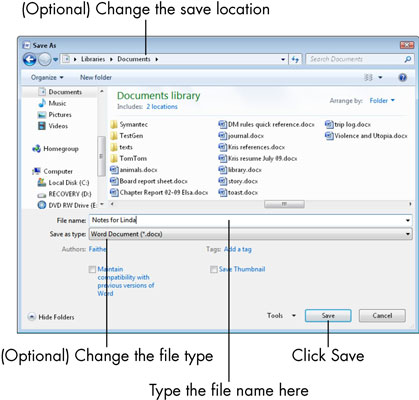
Pro uživatele Windows Vista a Windows 7 je výchozím umístěním uložení složka s názvem Dokumenty. Uživatelé systému Windows XP se mohou podívat do složky Dokumenty.
Když znovu uložíte již uložený soubor, dialogové okno Uložit jako se znovu neobjeví; soubor se uloží s nejnovějším nastavením. Pokud chcete změnit nastavení (jako je umístění nebo typ souboru) nebo uložit pod jiným názvem, zvolte Soubor→Uložit jako, aby se zobrazilo dialogové okno Uložit jako.
Chcete-li změnit typ souboru, otevřete seznam Uložit jako typ a proveďte jiný výběr. V každé z aplikací jsou tři důležité typy souborů, o kterých byste měli vědět:
Výchozí: Výchozí formát v každé aplikaci podporuje všechny funkce 2007 a 2010 kromě maker. Přípona souboru končí u každého písmenem X: Word je .docx; Excel je .xlsx; PowerPoint je .pptx.
S podporou maker: Tento formát podporuje všechny funkce 2007 a 2010, včetně maker. Přípona souboru končí písmenem M pro každou z nich: .docm, .xlsm a .pptm.
Office 97-2003: Typy souborů pro verze Office 2007 a 2010 jsou totožné. Každá aplikace obsahuje formát souboru pro zpětnou kompatibilitu s dřívějšími verzemi aplikace (verze 97 až 2003). Při ukládání v tomto formátu může dojít ke ztrátě některých drobných funkcí. Přípony souborů jsou .doc, .xls a .ppt.
Až budete hotovi, klikněte na Uložit.
Naučte se, jak pomocí funkcí v aplikaci Microsoft Word změnit nastavení řádkování a mezery odstavců pro lepší čitelnost.
TechSmith Snagit je náš obľúbený softvér na úpravu snímok obrazovky a obrázkov. Pozrite si nové funkcie v Snagit 2018!
Potrebujete vytvoriť diagramy alebo vývojové diagramy a nechcete inštalovať ďalší softvér? Tu je zoznam online nástrojov na vytváranie diagramov.
Mať dom plný bezdrôtovo pripojených zariadení a streamovacích služieb, ako je Spotify, je skvelé, kým veci nefungujú a nenájdete zaujímavé riešenia.
NVMe M.2 SSD je najnovšia technológia počítačových pevných diskov. Čo to je a aká je rýchlosť v porovnaní so staršími pevnými diskami a SSD (Solid State Drive)?
Sonos je správne fungujúce audio riešenie na streamovanie od 400 USD za dva reproduktory. Ale pri správnom nastavení môže byť AirPlay zadarmo. Pozrime sa na podrobnosti.
Zálohovanie a synchronizácia Google je nová aplikácia, ktorá sa synchronizuje s aplikáciami Fotky a Disk. Čítajte ďalej a zistite, ako si stojí v porovnaní s OneDrive, Dropbox, Backblaze a Crashplan.
MyIPTV je služba na strihanie káblov, ktorá využíva aplikáciu SOPlayer pre viacero platforiem a poskytuje televíziu, filmy a iné formy médií za platené
Spoločnosť Logitech nedávno vydala svoju klávesnicu Illuminated Living-Room Keyboard K830, ktorá je určená ako spoločník domácej zábavy. Tu je naša recenzia jednotky.
Tu je pohľad na aktualizáciu, ktorá bola nedávno vydaná pre CloudHQ a ako funguje. Čítajte ďalej a dozviete sa viac.








